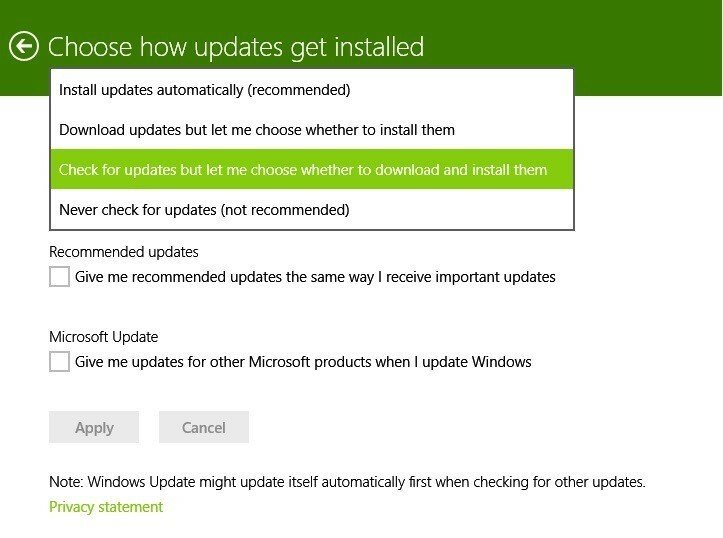Diese Software hält Ihre Treiber am Laufen und schützt Sie so vor gängigen Computerfehlern und Hardwarefehlern. Überprüfen Sie jetzt alle Ihre Treiber in 3 einfachen Schritten:
- DriverFix herunterladen (verifizierte Download-Datei).
- Klicken Scan starten um alle problematischen Treiber zu finden.
- Klicken Treiber aktualisieren um neue Versionen zu erhalten und Systemstörungen zu vermeiden.
- DriverFix wurde heruntergeladen von 0 Leser in diesem Monat.
Mit der Veröffentlichung von Windows 8 hat Microsoft beschlossen, die Option zum Einrichten einer Ad-hoc-Netzwerkoption aus der Benutzeroberfläche zu entfernen. Die gute Nachricht ist, dass Sie Ihren Windows 8-Rechner oder Ihr Tablet immer noch in einen Wi-Fi-Hotspot verwandeln können, leider ist dies viel schwieriger als zuvor und es dauert etwas länger.
Um loszulegen, brauchen nicht alle von uns einen WLAN-Router, insbesondere wenn wir nur WLAN für unsere Tablets oder Smartphones benötigen, sodass in einigen Fällen kein Kauf erforderlich ist. Für unsere Windows 8-PC-Benutzer, die ihr System ein Wi-Fi-Signal senden lassen möchten, müssen Sie einige Schritte ausführen:
Lesen Sie auch: Dell Venue 8 Pro WiFi-Probleme werden durch Update behoben
- Zuerst müssen Sie cmd als Administrator ausführen
- Der nächste Teil wäre zu sehen, ob Ihr System kompatibel ist
- Geben Sie "netsh wlan show driver" ein
- Unterstütztes gehostetes Netzwerk sollte anzeigen Ja
- Wenn ja, geben Sie „netsh wlan set hostednetwork mode=allow ssid=name key=password“ ein.
- Ersetzen Sie „Name“ und „Passwort“ durch alles, was Sie wollen
- Geben Sie "netsh wlan start hostednetwork" ein
Im nächsten Teil der Anleitung wird erklärt, wie Sie die Verbindungsfreigabe von Ihrem Adaptereinstellungen um Ihren Hotspot für andere Personen und andere Geräte sichtbar und nutzbar zu machen.
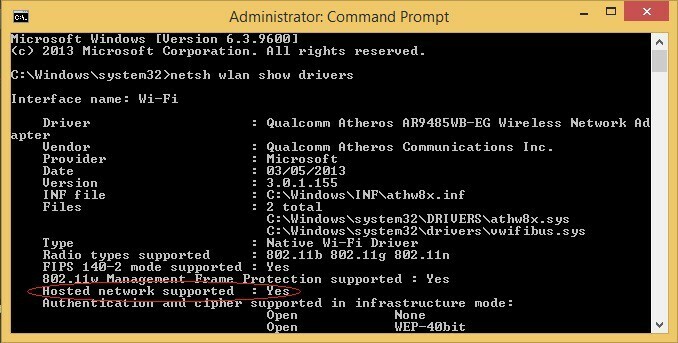
- Von deiner Charms-Bar wählen die Einstellungen und gehe zu Schalttafel
- Öffnen Sie das Netzwerk- und Freigabecenter
- Gehen Sie auf der linken Seite zu Adapter Einstellungen ändern
- Klicken Sie mit der rechten Maustaste auf Ihre aktive Verbindung und wählen Sie Eigenschaften
- Wählen Sie im oberen Teil des Fensters Freigabe aus
- Setzen Sie ein Häkchen bei „Andere zulassen …“
Nachdem alle Schritte abgeschlossen sind, steht die Verbindung jedem zur Verfügung, der den von Ihnen bereitgestellten Verbindungsnamen und das Passwort hat. Wenn Sie nicht möchten, dass Fremde die gerade eingerichtete Verbindung verwenden, stellen Sie sicher, dass Sie das Passwort nicht leicht erraten können.
Verwandeln Sie Ihr Windows 8-Tablet in einen WLAN-Hotspot
Leider können Sie für die meisten Tablet-Benutzer nicht auf die Eingabeaufforderung zugreifen, um die oben beschriebenen Schritte auszuführen. Es gibt verschiedene Möglichkeiten, die Hotspot-Option zu aktivieren, von denen die einfachste die Verwendung einer App wäre, die alles für Sie erledigt. Eine der besseren Windows 8-Apps im Store ist der Thinix WiFi Hotspot. Sie müssen dem Link im Windows Store folgen und die Software direkt von der Website des Herausgebers herunterladen.
Thinix WiFi Hotspot ermöglicht es, die Internetverbindung Ihres Computers mit anderen Geräten zu teilen. Es funktioniert, indem es einen virtuellen Hotspot mit dem drahtlosen Adapter in Ihrem Windows-basierten PC erstellt. Sobald der Hotspot eingerichtet ist, können Sie die Verbindung Ihres PCs mit anderen Computern, Tablets, Smartphones und Laptops teilen. Wenn Sie auf Reisen sind und für den Internetzugang bezahlen müssen, können Sie mit Thinix WiFi Hotspot für eine Internetverbindung bezahlen und diese Verbindung für alle Ihre Geräte oder Familienmitglieder freigeben. Dies ist ideal in Hotels oder Flughäfen und rechtfertigt in vielen Fällen die Kosten für Thinix WiFi Hotspot bei der ersten Verwendung.
Sie können sich jetzt entspannen, während Sie Ihre gemeinsame Internetverbindung auf all Ihren Windows 8-Geräten genießen und überall in Ihrem Haus und Garten im World Wide Web surfen. Die Thinix WiFi Hotspot-Software ist besonders nützlich, wenn es um Windows 8-Tablets geht. Folgen Sie also dem Link unten, um sie zu erhalten.
WLAN-Hotspot-Software von Drittanbietern
Falls Sie Ihr Tablet aus verschiedenen Gründen nicht in einen Hotspot-Punkt umwandeln können, sind Sie hier richtig: Wir haben 2 spezielle Listen, die Ihnen helfen. Die erste Liste ist eine Liste von Software, die jedes Ihrer Windows-Geräte in einen Hotspot verwandelt. Da es Testversionen gibt, können Sie sie ausprobieren und sehen, ob sie auf Ihrem Tablet funktionieren. Die andere Liste ist eine Liste von Geräten, die Ihnen helfen können, WLAN in Ihrem Auto zu haben. Hier sind sie (einfach anklicken):
- 5 beste WLAN-Hotspot-Software für Windows 10
- Die 7 besten WLAN-Geräte im Auto, damit Sie auch unterwegs in Verbindung bleiben
Lassen Sie uns in den Kommentaren wissen, wie Ihnen unser Artikel geholfen hat.